2009年最受關注的軟件是什麼?自然是Windows 7,從最初的預覽版到beta版,以及日前終於放出的RC版,人們始終保持了最高的關注,既希望能有“革命性”改變,又盼望能夠帶給更多的驚喜,但是,不能光關注官方的宣傳,還要切實去安裝去體驗。今天,筆者便下載了最新發布的Windows 7RC版(X86),同時掛載最新的官方簡體中文包(安裝程序、系統均為簡體中文狀態),為您奉上詳細的安裝、配置過程和新增功能、工具體驗。
溫馨提示:為使得更多用戶能夠了解到Windows 7操作系統的相關特性,故此文中提及的Windows 7版本在安裝程序、界面等方面,均為簡體中文狀態。和官方當前發布的英、德、西在語言上略有差異,但在功能上完全相同,更多是為方便大家了解到Windows 7RC版本的功能特性和整個Windows 7系統的特色功能。與具體系統的語言為中文還是英文並無直接關系。
Windows 7 RC 32位英文版下載地址 64位英文版下載地址

真身終現!Windows 7RC版全程安裝/體驗
1.系統安裝全過程/配置向導
網上流傳著很多關於Windows 7系統的安裝過程截圖,但是,大多殘缺不全或沒有提供較為詳盡的說明和相關提示。而此次,筆者全程為大家提供Windows 7RC版的安裝過程,同時每一步都會做出說明,供您參考。
將下載到的鏡像刻錄到光盤之中,以光驅啟動模式運行安裝程序,在進度條過後,會自動顯示Windows 7RC版本的安裝提示界面,和beta版相比,界面風格有了很大變化,但整體步驟與beta版、乃至Windows Vista差別不大。

相比beta版 RC版本的Windows 7安裝界面更加靓麗
當前的RC版本為Windows 7各個商業版本的合集,在安裝過程中,用戶可以選擇安裝“簡易版”、“家庭普通”、“家庭高級”以及“旗艦”等版本

選擇將要安裝的操作系統(如家庭版、旗艦版等)
選擇希望安裝的版本之後,會自動彈出安裝協議提示,選擇“許可”同時在彈出的窗口中,根據情況選擇采取“升級安裝”或“全新安裝”模式,並選擇安裝路徑後,便會自動啟動安裝過程。
從安裝時間來看,Windows 7RC版本要稍稍快於beta版本,整體安裝時間在25分鐘左右(根據機器配置高低而定)。主要包括復制重要的系統文件,安裝各項系統功能和配置更新等。

Windows 7 RC版正在安裝(復制和展開Windows文件)
復制和展開文件、安裝相應的功能組件和更新後,系統會自動進行重啟,重啟之後,Windows 7RC版本的啟動畫面便會展現在大家面前,用過beta版本的用戶應該對此相對熟悉。整體感覺畫面非常驚艷、動感十足。
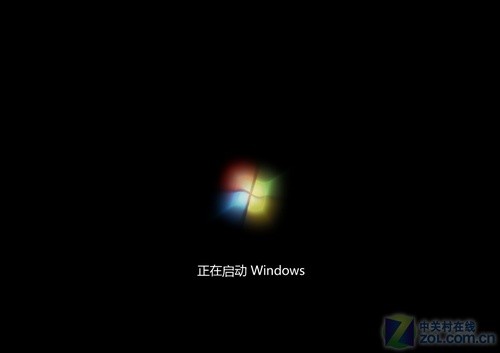
Windows 7RC版超酷、超炫的系統“動感”啟動畫面

系統正在為啟動Windows 7RC版本做最後准備(安裝即將完成)
啟動畫面閃過之後,便會自動完成最後的組件安裝和文件檢測,全部完成之後,Windows 7RC版本便已成功安裝到電腦之中,首先啟動“初始化”設置向導,用戶需根據提示輸入用戶名、計算機名稱、產品密鑰,並設置相應的時間,因為目前是測試版本,所以無須輸入產品密鑰即可繼續設置和試用產品。
